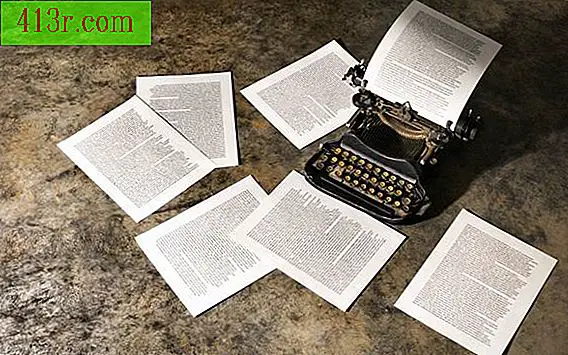Comment calculer la performance d'investissement dans Excel
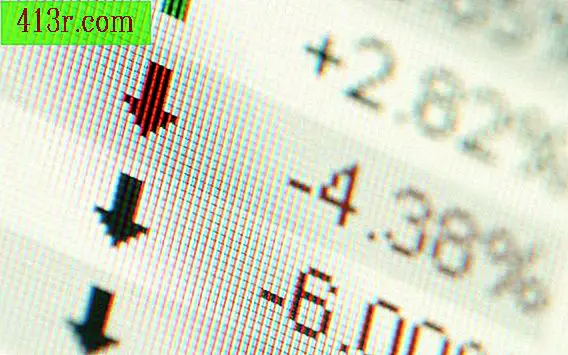
Étape 1
L'estimation des rendements d'un investissement peut générer le scénario le plus favorable et le moins favorable, ainsi que le pourcentage de probabilité de réalisation de chaque scénario. Une probabilité est un nombre compris entre 0 et 1 et la probabilité des deux scénarios doit être égale à 1. Par exemple, elle détermine qu'un investissement a une opportunité de rendement de 75% dans un scénario très favorable et une opportunité de perte de 10%. pour cent dans un scénario très favorable et 25 pour cent de 2 pour cent dans le pire des cas.
Étape 2
Ouvrez une feuille de calcul dans Excel et tapez "Meilleur" dans la cellule A1 et "Pire" dans la cellule A2. Appuyez sur Entrée ("Accepter") après avoir saisi les champs de chaque cellule.
Étape 3
Cliquez sur la cellule B1, tapez le pourcentage de probabilité le plus favorable du scénario sous forme de nombres décimaux et appuyez sur "Entrée" ("Accepter"). Par exemple, cliquez sur la cellule B1, tapez "0, 75" et appuyez sur "Entrée".
Étape 4
Cliquez sur la cellule B2, tapez le pourcentage de probabilité le moins favorable du scénario sous forme décimale et appuyez sur "Entrée". Par exemple, cliquez sur la cellule B2, tapez "0.25" et appuyez sur "Entrée".
Étape 5
Cliquez sur la cellule C1, tapez le pourcentage de la performance du scénario le plus favorable sous forme décimale et appuyez sur "Entrée". Par exemple, cliquez sur la cellule C1, tapez "0.1" et appuyez sur "Entrée".
Étape 6
Cliquez sur la cellule C2, tapez le pourcentage de performance de votre scénario moins favorable sous forme décimale et appuyez sur "Entrée". Par exemple, cliquez sur la cellule C2, tapez "-0.02" et appuyez sur "Entrée".
Étape 7
Cliquez sur la cellule D1, tapez "= B1 * C1" et appuyez sur "Entrée" ("Accepter"). Cela indique à Excel de multiplier la valeur de la cellule B1 par la valeur de la cellule C1, ce qui entraîne une performance pondérée basée sur la probabilité de ce scénario. Une performance pondérée est une performance basée sur sa quantité de probabilité. Un scénario très probable influencera la performance la plus attendue. Excel affiche "0.075" dans la cellule D1.
Étape 8
Cliquez sur la cellule D2, tapez "= B2 * C2" et appuyez sur "Entrée". Excel affiche la performance pondérée de "-0, 005" dans la cellule D2.
Étape 9
Cliquez sur la cellule D3, tapez "= SUM (D1: D2)" et appuyez sur "Entrée" pour calculer les performances attendues. Cela indique à Excel de calculer la somme des retours attendus dans les cellules D1 et D2 pour obtenir le retour attendu. Excel affiche un retour attendu de "0, 07" dans la cellule D3, ce qui représente 7% du retour sur investissement attendu selon deux scénarios possibles.